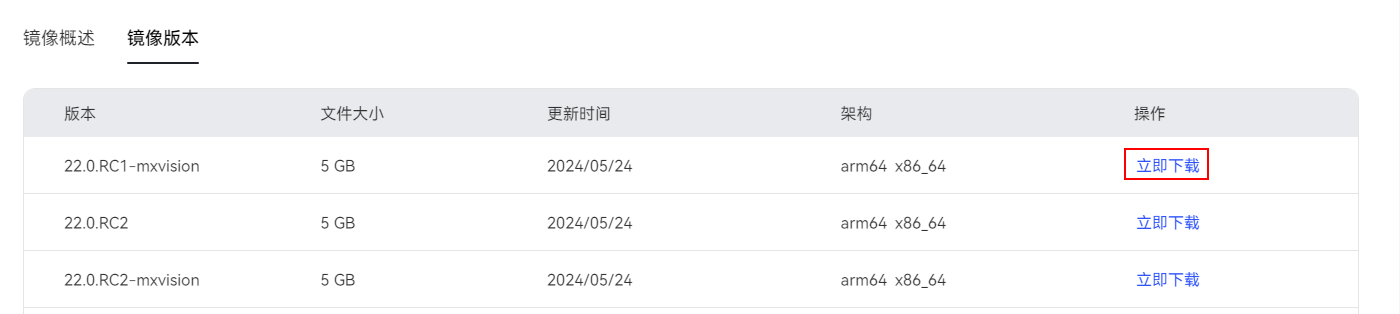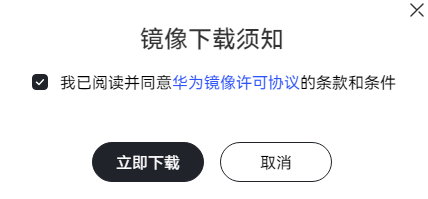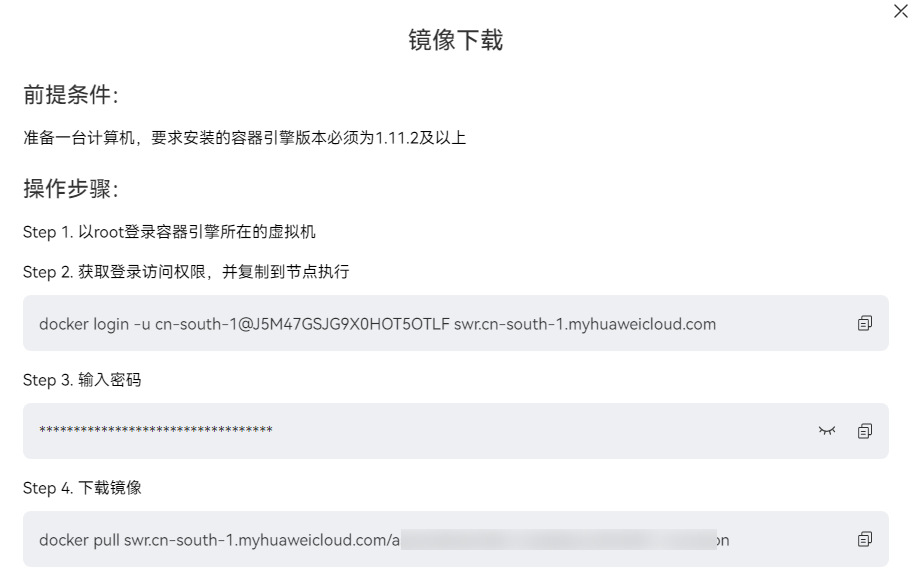本章节主要向用户介绍基于Atlas 800 训练服务器(型号:9000)基于物理机和容器场景快速完成昇腾NPU(Neural-Network Processing Unit,神经网络处理器单元)驱动固件、CANN(Compute Architecture for Neural Networks,AI异构计算架构)软件、PyTorch深度学习框架的安装,实现训练任务的上线。
准备安装环境
下载软件
下载本软件即表示您同意华为企业业务最终用户许可协议(EULA)的条款和条件。
若用户需要查询昇腾软件版本配套关系,可单击链接进行查询。
软件类型 |
软件包名称和下载链接 |
|---|---|
驱动 |
单击软件包链接,下载软件包“Ascend-hdk-910-npu-driver_23.0.rc3_linux-aarch64.run”。 |
固件 |
单击软件包链接,下载软件包“Ascend-hdk-910-npu-firmware_7.0.0.5.242.run”。 |
Toolkit(开发套件包) |
单击软件包链接,下载软件包“Ascend-cann-toolkit_7.0.RC1_linux-aarch64.run”。 |
kernels(二进制算子包) |
单击软件包链接,下载软件包“Ascend-cann-kernels-910_7.0.RC1_linux.run”。 |
上传安装包并添加权限
- 将下载的安装包上传至服务器任意目录(以“/home”为例)。
- 给安装包添加权限。
chmod +x Ascend-hdk-910-npu-driver_23.0.rc3_linux-aarch64.run chmod +x Ascend-hdk-910-npu-firmware_7.0.0.5.242.run chmod +x Ascend-cann-toolkit_7.0.RC1_linux-aarch64.run chmod +x Ascend-cann-kernels-910_7.0.RC1_linux.run
安装NPU驱动固件
执行uname -r命令查看操作系统内核版本:
- 如果内核版本在“二进制安装”安装方式对应的版本范围内,则可以直接安装NPU驱动固件。
- 如果内核版本为“源码编译安装”安装方式对应的版本则需要先参见安装驱动源码编译所需依赖安装驱动源码编译所需的依赖,再安装NPU驱动固件。
host操作系统版本 |
软件包默认的host操作系统内核版本 |
安装方式 |
|---|---|---|
CentOS 7.6 |
4.14.0-115.el7a.0.1.aarch64 |
二进制安装 |
Ubuntu 20.04 |
5.4.0-26-generic |
|
CentOS 8.2 |
4.18.0-193.el8.aarch64 |
源码编译安装 |
BC_Linux 7.6 |
4.19.25-200.el7.bclinux.aarch64 |
|
BC_Linux 7.7 |
4.19.25-203.e17.bclinux.aarch64 |
|
Kylin V10 SP1 |
4.19.90-17.ky10.aarch64 |
|
Kylin V10 SP2 |
4.19.90-24.4.v2101.ky10.aarch64 |
|
openEuler 20.03 LTS |
4.19.90-2003.4.0.0036.oe1.aarch64 |
|
openEuler 22.03 LTS |
5.10.0-60.18.0.50.oe2203.aarch64 |
|
UOS 1020e |
4.19.90-2106.3.0.0095.up2.uel20.aarch64 |
# 安装NPU驱动 ./Ascend-hdk-910-npu-driver_23.0.rc3_linux-aarch64.run --full --install-for-all # 安装NPU固件 ./Ascend-hdk-910-npu-firmware_7.0.0.5.242.run --full # 重启OS reboot
物理机安装
- 安装依赖。安装依赖以Ubuntu 20.04为例,其他操作系统安装依赖方法请参见安装依赖。
# 安装OS依赖 apt-get install -y gcc g++ make cmake zlib1g zlib1g-dev openssl libsqlite3-dev libssl-dev libffi-dev unzip pciutils net-tools libblas-dev gfortran libblas3 libopenblas-dev # 安装Python3依赖 apt-get install -y python3-pip pip3 install --upgrade pip pip3 install attrs cython numpy decorator sympy cffi pyyaml pathlib2 psutil protobuf scipy requests absl-py
- 安装CANN。
# 在/home目录下执行如下命令安装 ./Ascend-cann-toolkit_7.0.RC1_linux-aarch64.run --install --install-for-all --quiet # 执行如下命令配置环境变量。若需要设置环境变量永久生效,可在~/.bashrc文件最后一行后面添加以下命令,执行source ~/.bashrc命令 source /usr/local/Ascend/ascend-toolkit/set_env.sh # 训练场景下须安装二进制算子包,二进制算子包依赖CANN软件包Toolkit,执行安装时,当前环境需已安装配套版本的Toolkit,并使用同一用户安装,xxx表示昇腾处理器 ./Ascend-cann-kernels-910_7.0.RC1_linux.run --install --install-for-all --quiet
- 安装PyTorch深度学习框架。
# 安装PyTorch环境依赖 pip3 install wheel typing_extensions # 安装PyTorch # 安装torch包,以PyTorch 1.11.0为例 wget https://download.pytorch.org/whl/torch-1.11.0-cp37-cp37m-manylinux2014_aarch64.whl pip3 install torch-1.11.0-cp37-cp37m-manylinux2014_aarch64.whl # 安装PyTorch插件torch_npu wget https://gitee.com/ascend/pytorch/releases/download/v5.0.rc3-pytorch1.11.0/torch_npu-1.11.0.post4-cp37-cp37m-linux_aarch64.whl pip3 install torch_npu-1.11.0.post4-cp37-cp37m-linux_aarch64.whl # 安装对应框架版本的torchvision,PyTorch 1.11.0需安装0.12.0版本,PyTorch 2.0.1版本需安装0.15.2版本,PyTorch 2.1.0版本需安装0.16.0版本 pip3 install torchvision==0.12.0
- 参见安装APEX混合精度模块安装APEX混合精度模块。
- (可选)运行样例。
软件安装完成后,可以运行模型样例验证环境是否可用。
单击链接,单击“Download”获取Tiny ImageNet小型数据集(archive.zip)。若没有账号,请用户自行注册。
在服务器任意目录下执行如下命令(以“/home”为例)。# 安装git工具 apt-get install -y git # 获取模型脚本并进入“模型代码目录” git config --global http.sslVerify "false" git clone https://gitee.com/ascend/ModelZoo-PyTorch.git cd ModelZoo-PyTorch/PyTorch/contrib/cv/classification/MobileNetV3_large_100_for_PyTorch # 将数据集上传至当前目录(模型代码目录)并解压 unzip archive.zip # 安装依赖 pip3 install -r requirements.txt pip3 install git+https://github.com/rwightman/pytorch-image-models.git # 在当前目录(模型代码目录)执行如下命令运行训练脚本 bash ./test/train_full_1p.sh --data_path=./tiny-imagenet-200 # 用户可在模型训练过程中重新打开一个窗口,在“模型代码目录/test/output/0”目录下执行tail -f 日志文件名命令实时查看训练日志
容器安装
- 请确保安装环境能够连接网络。
- 请确保宿主机已安装Docker(可执行docker version查询)。若未安装,请参见部署Docker安装。